Comment réorganiser ou masquer les boutons d'extension de la barre d'outils Google Chrome

Certaines extensions Google Chrome ajoutent un bouton sur le côté droit de la barre d'outils, qui permet généralement d'accéder aux fonctionnalités principales de l'extension. Ces boutons sont ajoutés dans l'ordre où les extensions ont été installées, et cet ordre ne vous convient peut-être pas.
Heureusement, Chrome facilite désormais la réorganisation des boutons d'extension de la barre d'outils. Vous pouvez également masquer les boutons d'extension de deux manières différentes. Nous allons vous montrer comment utiliser ces méthodes pour nettoyer votre barre d'outils
Comment réorganiser les boutons d'extension dans la barre d'outils
Réorganiser l'ordre des boutons d'extension dans la barre d'outils est très facile. Cliquez simplement sur un bouton et faites-le glisser vers un nouvel emplacement dans la barre d'outils
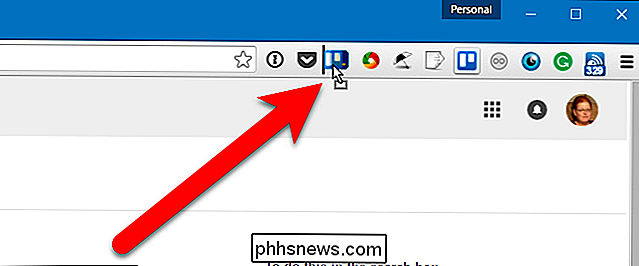
Comment masquer les boutons d'extension dans le menu Chrome
Si vous souhaitez masquer un bouton de la barre d'outils, vous pouvez le faire le menu déroulant Chrome. Pour ce faire, faites un clic droit sur le bouton que vous voulez cacher, et sélectionnez "Masquer dans le menu Chrome" dans le menu déroulant.
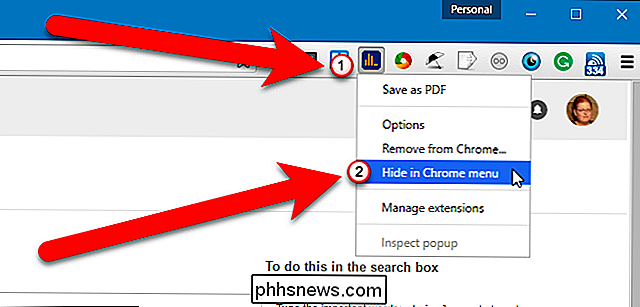
Lorsque vous cliquez sur l'icône du menu Chrome, vous verrez le bouton d'extension au En haut du menu.

Vous pouvez également faire glisser un bouton d'extension vers le menu Chrome et placer manuellement les boutons dans un ordre personnalisé. Vous pouvez également les réorganiser dans le menu Chrome, comme vous pouvez le faire dans la barre d'outils.
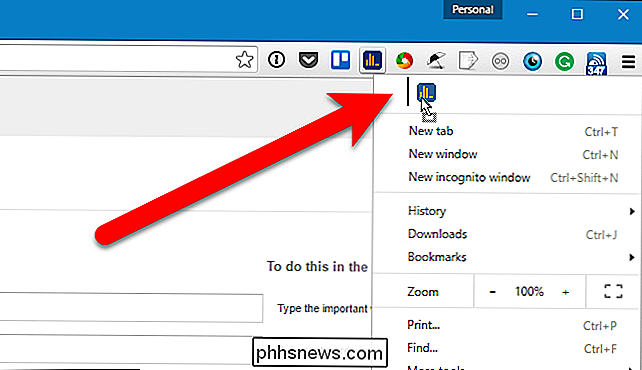
Si vous décidez de déplacer le bouton d'extension dans la barre d'outils, faites un clic droit sur le bouton en haut du menu Chrome et sélectionnez "Afficher dans la barre d'outils" dans le menu déroulant.
Lorsque vous déplacez un bouton du menu Chrome vers la barre d'outils, il est placé à l'extrémité droite de la barre d'outils et non dans son emplacement d'origine. Cependant, comme indiqué dans la section précédente, vous pouvez déplacer le bouton où vous voulez dans la barre d'outils.
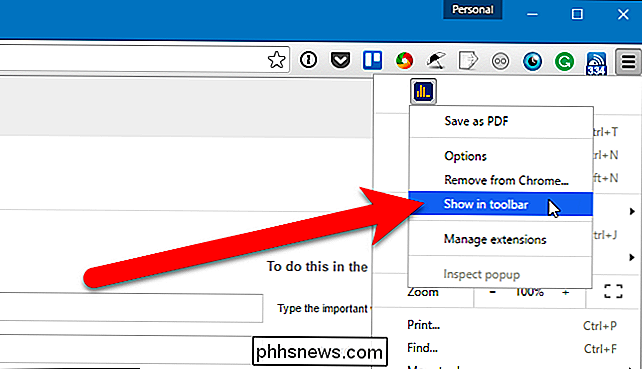
Vous pouvez également redimensionner la barre d'outils pour masquer les boutons d'extension. Pour ce faire, placez le curseur sur le bord gauche de la barre d'outils jusqu'à ce qu'il se transforme en une double flèche, comme indiqué dans l'image ci-dessous. Faites glisser le bord de la barre d'outils vers la droite pour commencer à masquer les boutons sur le côté droit de la barre d'outils. Glisser vers la gauche montrera les boutons cachés à nouveau.
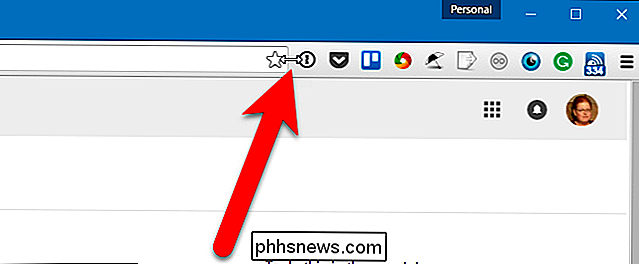
Dans l'exemple ci-dessous, nous avons réduit notre barre d'outils à trois boutons
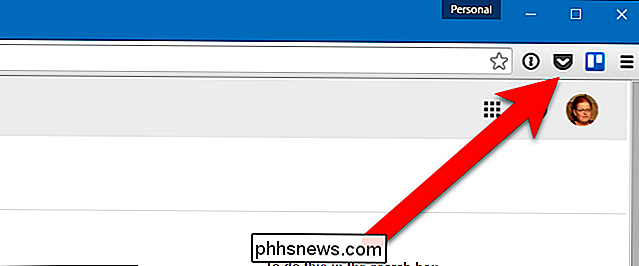
Lorsque vous redimensionnez la barre d'outils, les boutons ne sont pas supprimés. Ils sont automatiquement placés en haut du menu Chrome. Oui, vous pouvez le faire un bouton à la fois, comme nous l'avons vu dans la section précédente. Cette méthode est utile si vous voulez seulement cacher certains boutons. Cependant, si vous avez beaucoup de boutons sur votre barre d'outils et que vous voulez les déplacer dans la barre d'outils et dans le menu Chrome, redimensionner la barre d'outils est un moyen rapide de le faire.
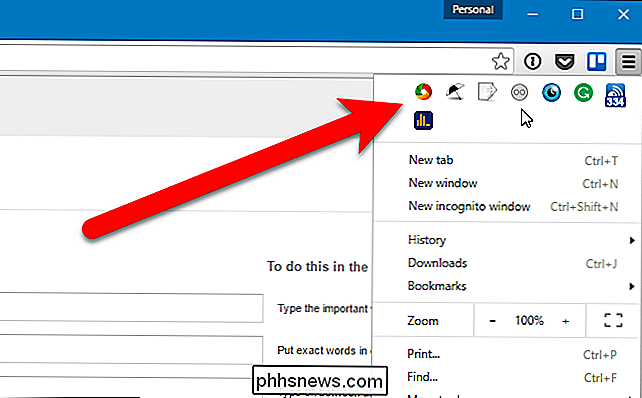
Ici, nous avons tous nos boutons le haut du menu Chrome et notre barre d'outils sont clairs. Notez que si plusieurs boutons s'ajustent sur une ligne, plusieurs lignes sont créées automatiquement.
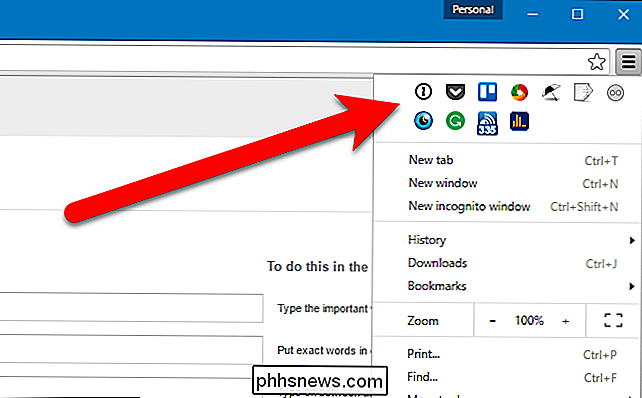
Réorganiser les boutons d'extension et les déplacer dans le menu Chrome est un moyen pratique de garder la fenêtre Chrome nette et organisée pour une navigation plus efficace et agréable.

2 façons d'ajouter plus de stockage à votre iPhone ou iPad
Il est vraiment pathétique qu'Apple vende encore des iPhones et des iPads à partir de seulement 16 Go de stockage. C'est un appareil qui peut prendre des vidéos 4K, mais qui manquera littéralement d'espace dans quelques minutes si vous essayez! Évidemment, la meilleure chose à faire est d'obtenir un appareil de plus grande capacité, mais certaines personnes ne sont tout simplement pas disposées à dépenser les 100 $ ou 200 $ de plus pour l'espace accru et je peux comprendre pourquoi.Comme il

Par défaut, Nautilus affiche un fil d'Ariane indiquant le chemin vers le dossier ou le fichier sélectionné. Cependant, cela peut ne pas être efficace si vous devez entrer un long chemin. Vous pouvez facilement changer Nautilus pour afficher l'entrée de lieu plutôt que la barre de navigation L'entrée de lieu vous permet d'entrer facilement un chemin pour naviguer vers un dossier ou un fichier spécifique.



